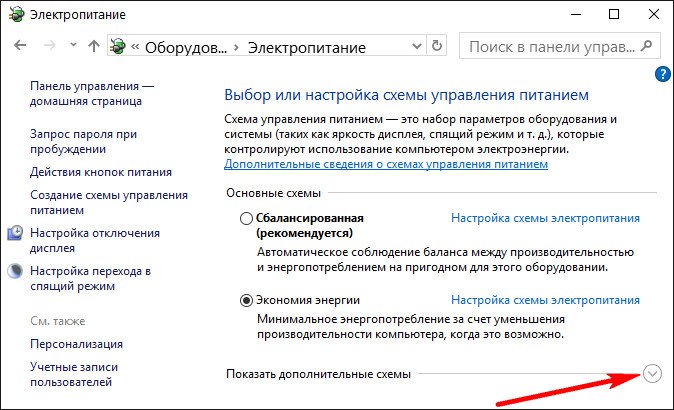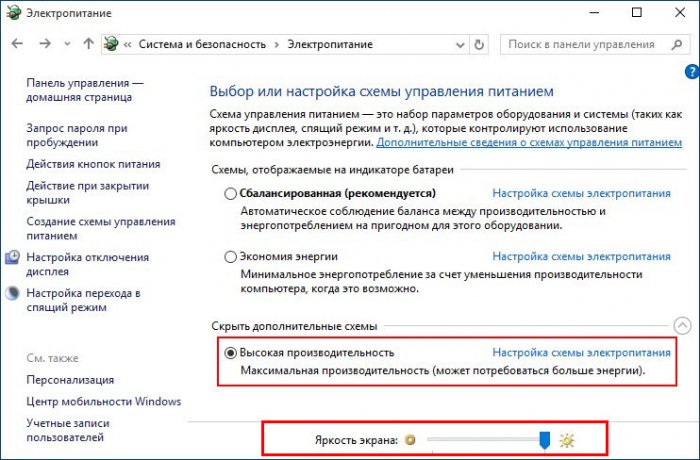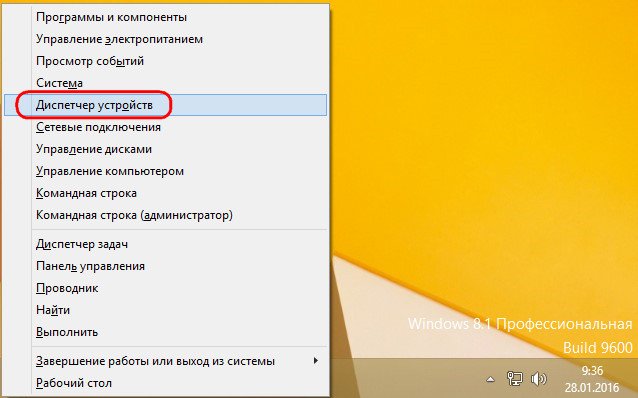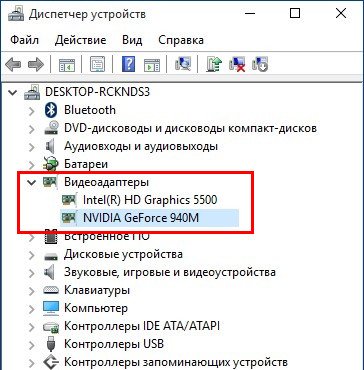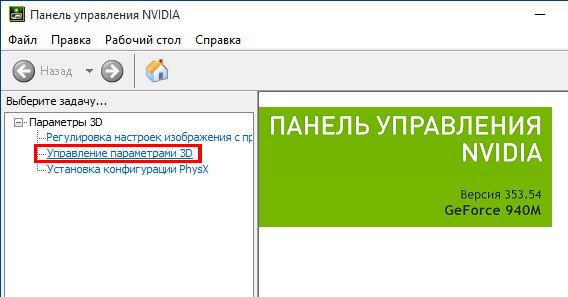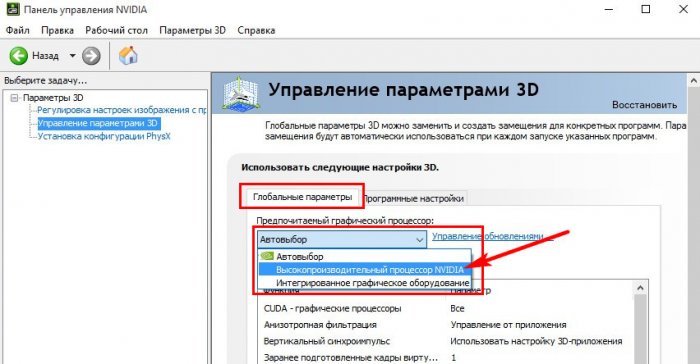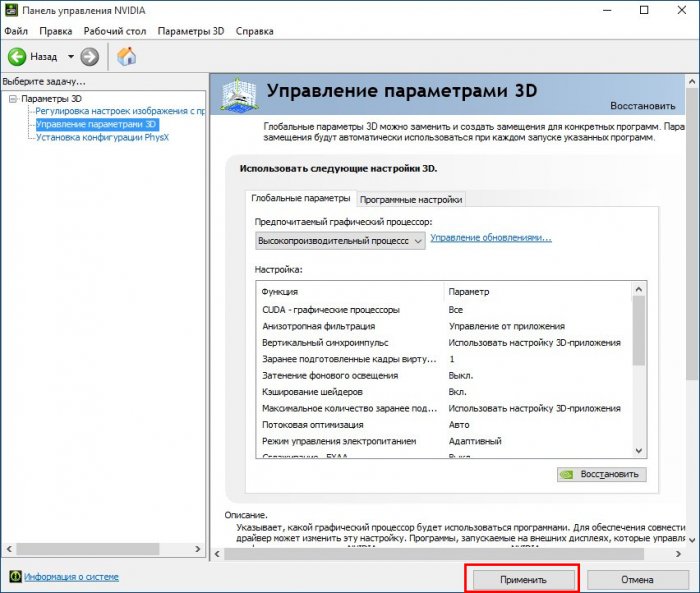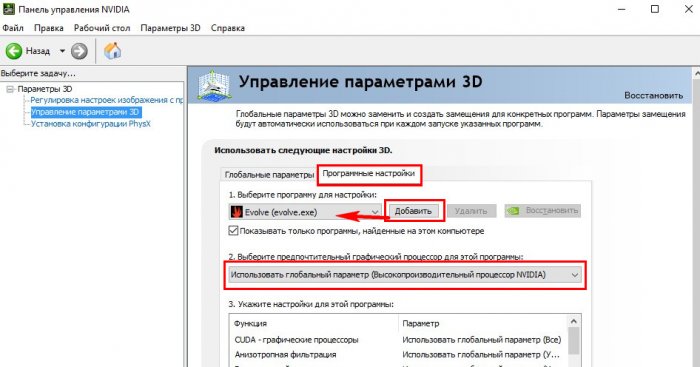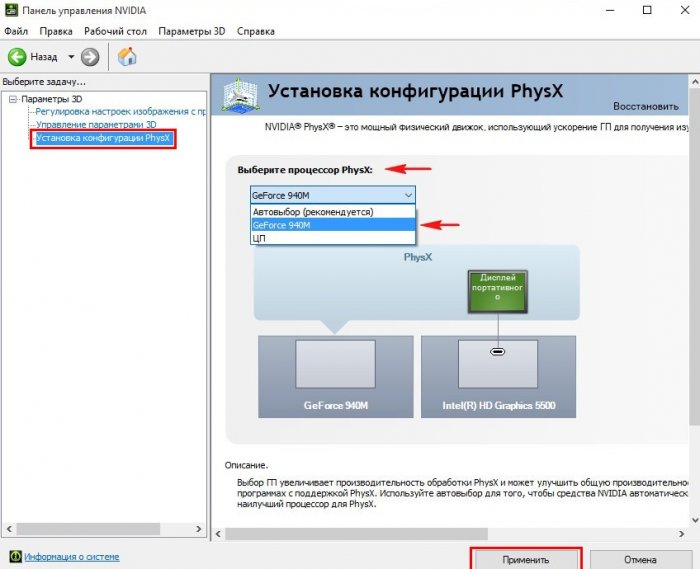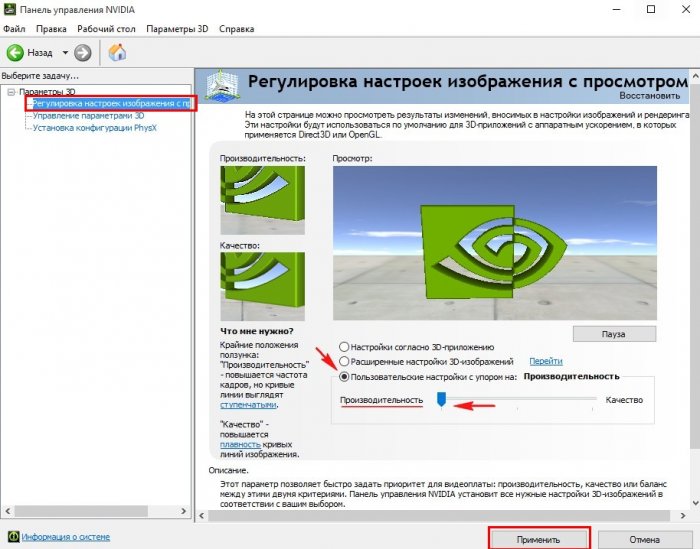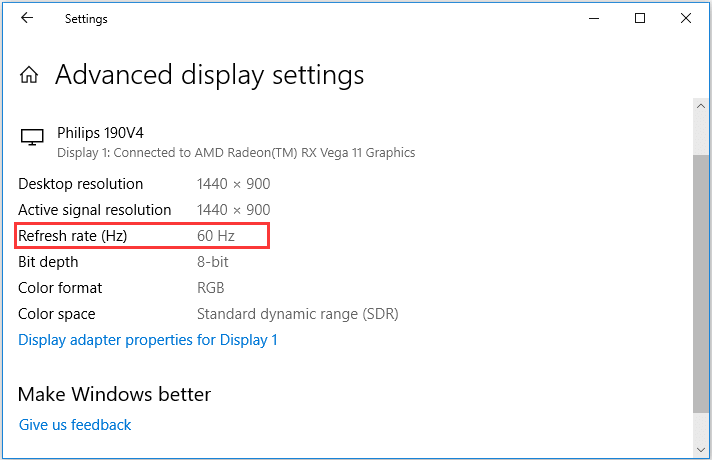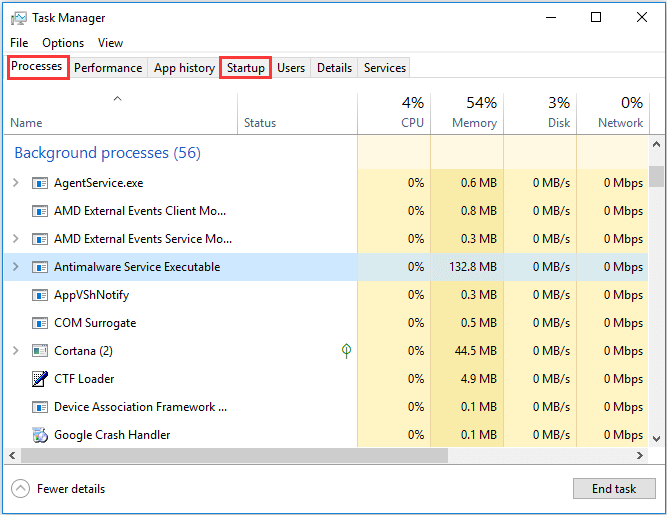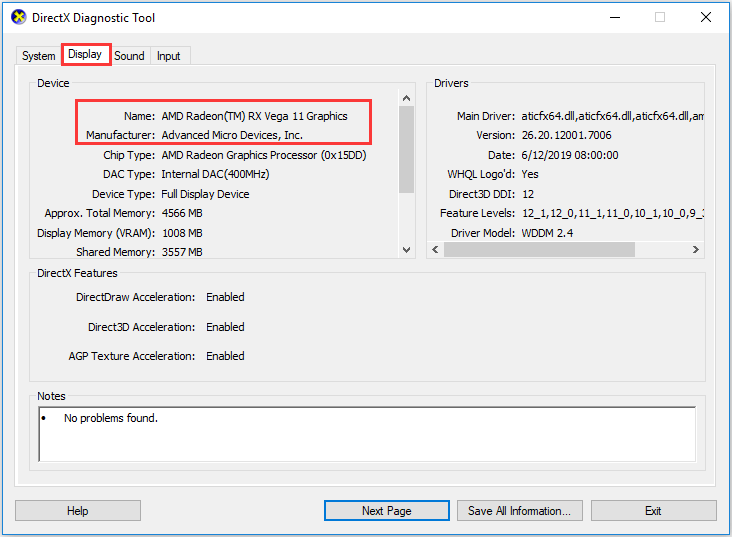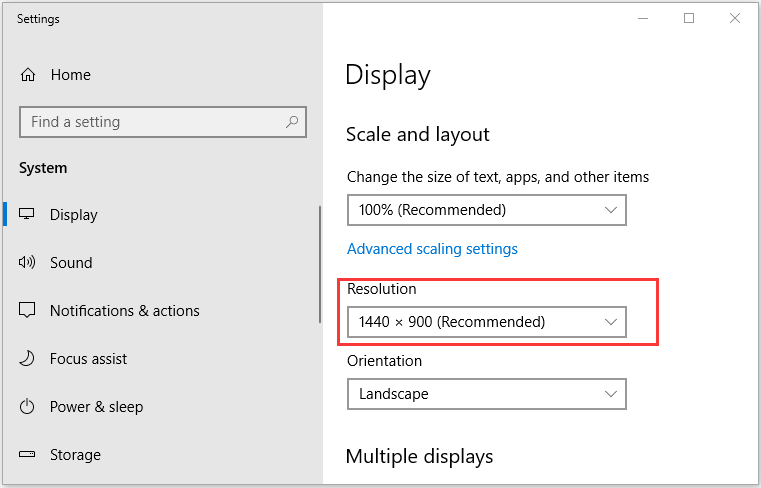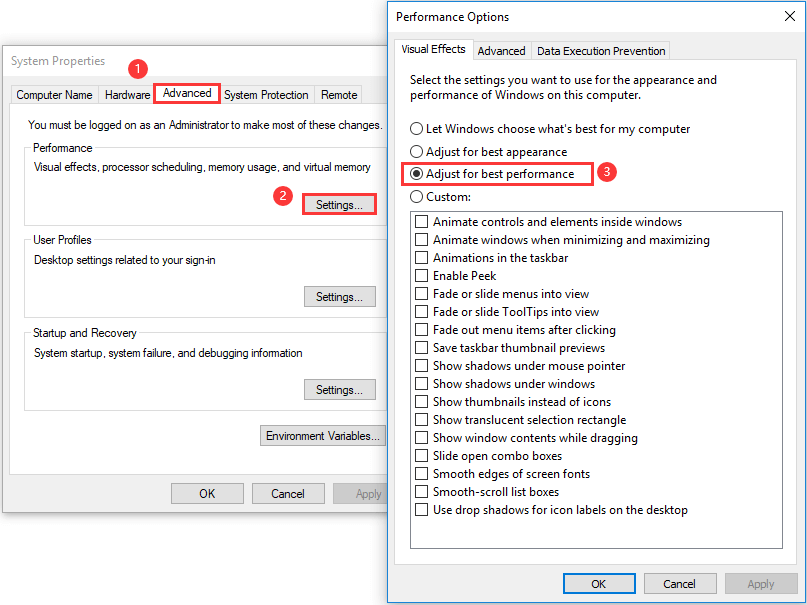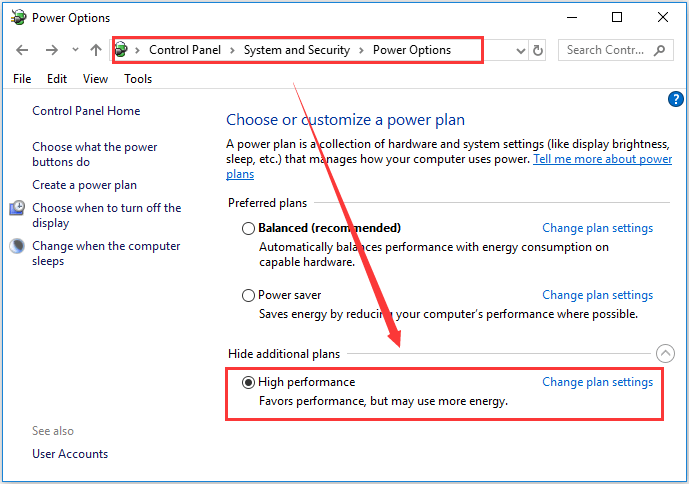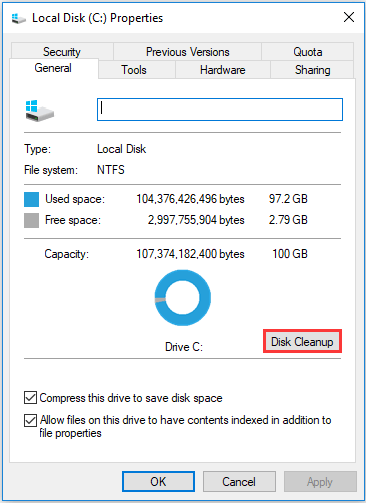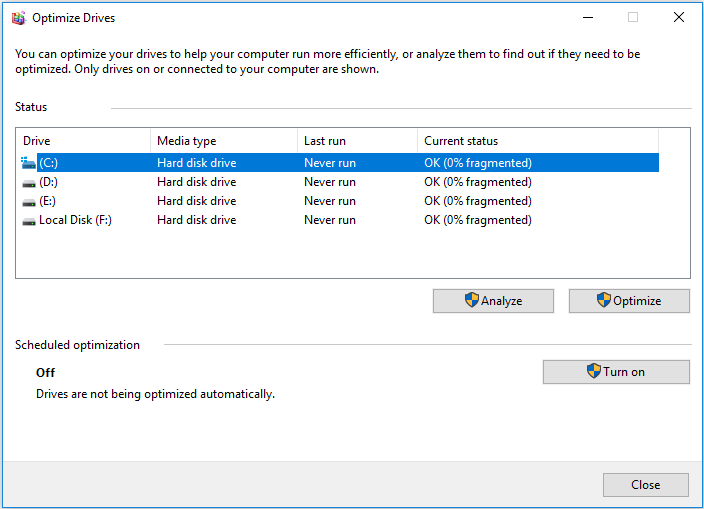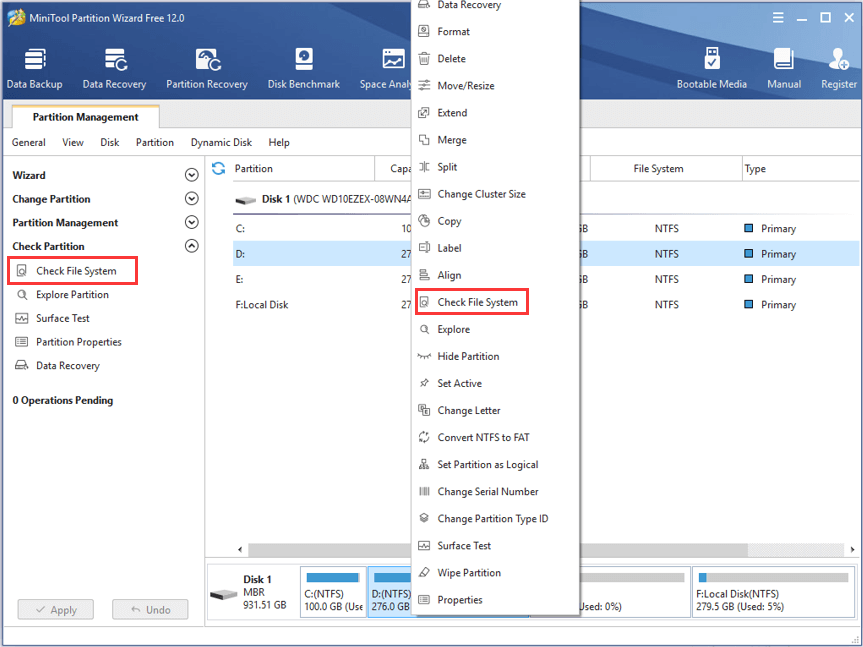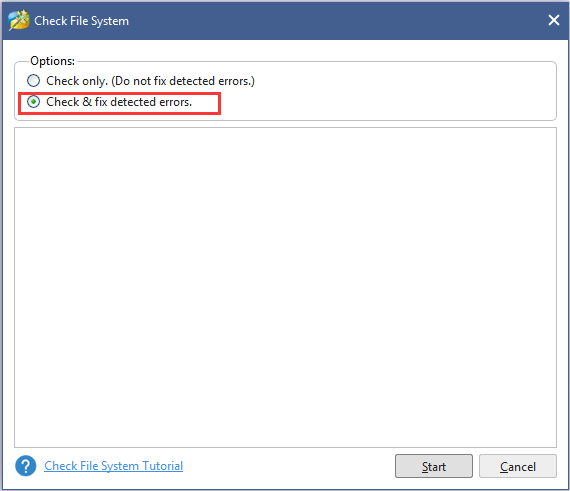На чтение 5 мин. Просмотров 1.9k. Опубликовано 03.09.2019
Скорость FPS (кадров в секунду) может сильно повлиять на игровой процесс, когда она падает. Частота FPS не всегда постоянна, так как некоторые пользователи Windows обнаружили, что их частота кадров несколько ниже, когда они запускают игры. Частота кадров может упасть до 10-20 FPS в меню запуска некоторых игр. Это несколько разрешений, которые могут исправить низкую частоту кадров FPS при запуске игры.
Содержание
- Низкий FPS при запуске игры
- Исправьте низкий FPS с помощью сочетания клавиш Alt + Tab
- Выключить игровой видеорегистратор
- Проверить наличие новых обновлений
- Обновите или переустановите драйвер видеокарты
- Запуск игр с помощью программного обеспечения Game Booster
Низкий FPS при запуске игры
Исправьте низкий FPS с помощью сочетания клавиш Alt + Tab
Это базовое, но эффективное исправление для повышения скорости FPS во время запуска игры. Когда вы запускаете игру, нажмите горячую клавишу Alt + Tab, чтобы вернуться на рабочий стол Windows. Это открывает переключатель Alt + Tab, с помощью которого вы можете снова открыть игру. Когда вы возвращаетесь в игру, частота кадров FPS обычно увеличивается.
Выключить игровой видеорегистратор
Однако сочетание клавиш Alt + Tab – только временное исправление. Запись игрового видеорегистратора в Windows 10 приводит к потере системных ресурсов и снижению FPS. Таким образом, отключение игрового видеорегистратора может быть эффективным способом устранения случайных падений FPS при запуске игры. После обновления Creators вы можете отключить Game DVR через приложение «Настройки» следующим образом.
- Откройте приложение «Настройки», нажав клавишу Win + горячую клавишу X. Затем выберите Настройки в меню Win + X.
- Выберите Игры и нажмите Игровой видеорегистратор , чтобы открыть дополнительные параметры.
- Затем нажмите Запись в фоновом режиме, пока я играю в игру , чтобы отключить ее.
- В более ранних версиях Windows 10, предшествующих Creator, вы можете отключить DVR с помощью приложения Xbox. Нажмите кнопку на панели задач Cortana, а затем введите «Xbox» в поле поиска.
- Выберите, чтобы открыть приложение Xbox. Обратите внимание, что вам также нужна учетная запись Microsoft для приложения Xbox.
- Нажмите кнопку Настройки в приложении, чтобы открыть дополнительные параметры.
- Нажмите вкладку Game DVR, чтобы открыть его настройки.
- Отключите параметр Запись игровых клипов и скриншотов с помощью Game DVR .
Проверить наличие новых обновлений
Разработчики выпускают обновления для устранения проблем в своих последних играх. Некоторые обновления могут исправить известные проблемы FPS. Например, SEGA выпустила обновление, чтобы исправить ошибку частоты кадров в Vanquish. Проверьте официальные веб-сайты игр на наличие новых обновлений, с которых вы можете загружать и устанавливать патчи.
Обновите или переустановите драйвер видеокарты
Хитрые или устаревшие драйверы видеокарты, безусловно, могут влиять на частоту кадров. Центр обновления Windows обычно автоматически обновляет драйверы видеокарты, поэтому вам не нужно это делать. Однако любой, кто отключил службу обновлений, должен проверить наличие обновлений видеокарты. Кроме того, вы можете исправить поврежденный драйвер видеокарты, переустановив его. Диспетчер устройств – это окно, которое открывается для обновления или переустановки драйверов.
- Вы можете открыть Диспетчер устройств, нажав клавишу Win + горячую клавишу X. Выберите Диспетчер устройств в меню, чтобы открыть его окно ниже.

- Нажмите Показать адаптеры , а затем щелкните правой кнопкой мыши указанную видеокарту, чтобы открыть ее контекстное меню.
- Выберите Свойства , чтобы открыть окно, показанное ниже.

- Нажмите вкладку Драйвер, чтобы открыть дополнительные параметры.

- Дата драйвера на этой вкладке говорит вам, когда он последний раз обновлялся. Нажмите кнопку Обновить диск на этой вкладке, если у драйвера не было последних обновлений.
- Затем вы можете выбрать параметр Автоматический поиск обновленного программного обеспечения драйвера , чтобы найти более новый драйвер.
- Удалить устройство – это альтернативный вариант, который вы можете выбрать на вкладке Драйвер. Нажмите эту кнопку, чтобы удалить драйвер, который может быть поврежден.
- Windows автоматически переустановит драйвер при перезагрузке ОС.
Автоматическое обновление драйверов (рекомендуется сторонний инструмент)
Мы также настоятельно рекомендуем средство обновления драйверов Tweakbit , поскольку оно одобрено Microsoft и Norton Antivirus и использует передовую технологию обновления. Следуйте этой простой инструкции из 3 шагов, чтобы безопасно обновить драйверы:
-
-
Загрузите и установите средство обновления драйверов TweakBit
-
После установки программа начнет сканирование вашего компьютера на наличие устаревших драйверов автоматически. Driver Updater проверит установленные вами версии драйверов по своей облачной базе данных последних версий и порекомендует правильные обновления. Все, что вам нужно сделать, это дождаться завершения сканирования.
-
По завершении сканирования вы получите отчет обо всех проблемных драйверах, найденных на вашем ПК.Просмотрите список и посмотрите, хотите ли вы обновить каждый драйвер по отдельности или все сразу. Чтобы обновить один драйвер за раз, нажмите ссылку «Обновить драйвер» рядом с именем драйвера. Или просто нажмите кнопку «Обновить все» внизу, чтобы автоматически установить все рекомендуемые обновления.
Примечание. Некоторые драйверы необходимо установить в несколько этапов, поэтому вам придется нажмите кнопку «Обновить» несколько раз, пока все его компоненты не будут установлены.
-
Загрузите и установите средство обновления драйверов TweakBit
Отказ от ответственности : некоторые функции этого инструмента не являются бесплатными.
Запуск игр с помощью программного обеспечения Game Booster

Фоновое программное обеспечение и процессы всегда сокращают системные ресурсы для игр. Независимо от того, имеют ли ваши игры низкие скорости FPS или нет, вы всегда должны освобождать ОЗУ перед тем, как запускать их, чтобы обеспечить их бесперебойную работу и уменьшить потенциальные системные конфликты. Существует несколько программ запуска или запуска игр, которые автоматически оптимизируют Windows при запуске игры.
Razer Cortex: Boost – это известная бесплатная программа для запуска игр для Windows 10/8/7, и некоторые пользователи Razer заявляют, что она значительно повышает скорость FPS. Одна из лучших сторон программного обеспечения – это режим Game-Boosting, который автоматически закрывает лишние фоновые процессы при открытии игры из библиотеки Cortex, меню «Пуск», Steam, Origin или ярлыка на рабочем столе. Кроме того, программное обеспечение также включает в себя счетчик FPS и инструменты статистики.

Эти исправления могут повысить частоту FPS при запуске игр и обеспечить их соответствие средней частоте кадров. Дополнительные советы по увеличению частоты кадров можно найти в этой статье Windows Report.
Если появляются просадки ФПС в играх на мощном железе – надо решать проблему с производительностью. Чаще всего вы можете самостоятельно разобраться с возникшей проблемой, но путь решения может быть длительным и дорогостоящим. Отнеситесь к этому вопросу внимательно!
Запустите антивирус
Если у вас периодически падает ФПС в играх, стоит установить хороший антивирус (если вы еще этого не сделали) и запустить полное сканирование системы. Очень часто причиной падения фреймрейта становятся вирусы, которые прячутся в операционных процессах.
Как проверить ФПС в играх? Ответ тут
Небольшая подсказка – посмотрите на объем потребляемой оперативной памяти.
- Откройте Диспетчер задач, зажав клавиши Ctrl+Shift+Esc одновременно;
- Перейдите на вкладку «Производительность»;
- Найдите строку с текущим объемом используемой и доступной оперативной памяти.
Если число очень большое, при этом открыто одно-два приложения, стоит поискать вирусы.
Не будем подробно описывать процесс работы с антивирусной программой – интерфейс у них различается. Вам нужно запустить сканирование и удалить вредоносные элементы с устройства – это может стать ответом на вопрос, как убрать просадки ФПС в играх.
Обновите драйвера
Не всегда виноваты вирусы – иногда защитное ПО прекрасно справляется со своей задачей, но проблема не исчезает. Заметили резкие просадки ФПС в играх? Причина может крыться в старых драйверах для графического адаптера.
Вы уже знаете, что частота обновления кадров – показатель производительности видеокарты. Именно поэтому нужно обновить драйвера для этого оборудования. Их можно найти в сети (только на официальном сайте), совершенно бесплатно и быстро. Просто откройте вкладку с драйверами и скачайте нужные.
Если вы не знаете названия адаптера, а исправить просадки ФПС в играх Windows 10 хочется, откройте Диспетчер устройств (во вкладке «Видеоадаптеры» вы найдете нужную информацию).
Небольшой полезный совет – возможно, параллельно запущено много емких процессов, которые тормозят компьютер. Попробуйте закрыть открытые программы (через Диспетчер задач) и повторите попытку входа в приложение.
Помните, если у вас падает ФПС в играх на мощном компьютере (причем в проверенных приложениях), скорее всего, причина в сбоях драйвера или забитости операционной памяти.
Недостаточное потребление оперативки
Из-за внутренних сбоев графический редактор и центральный процессор могут потреблять слишком мало оперативной памяти – это объясняет нехватку «мощности» для обработки современных игр.
Поднять уровень потребления легко – нажмите на «Мой компьютер» правой кнопкой мышки и следуйте инструкции:
- Откройте вкладку «Система», далее – «Дополнительные параметры»;
- Найдите пункт «Быстродействие» и нажмите «Изменить»;
- Поднимите указанное значение до максимального (например, 2048 МБ для двухгигабайтной ОЗУ) и сохраните внесенные изменения.
Вы сделали что могли, но FPS в играх падает через некоторое время? Придется задуматься об апгрейде – внимательно изучите характеристики оперативной памяти, процессора, монитора и видеокарты. Возможно, какие-то компоненты давно нуждаются в замене и обновлении.
Сомневаетесь в канале и хотите его проверить на накрутку ботов? Тогда срочно читай эту статью
Разгон видеокарты
Если же у вас резко падает ФПС в играх на устройстве средней мощности, можно задумываться о разгоне видеокарты. Напомним, все риски ложатся на ваши плечи – если у вас нет подобного опыта и знаний, лучше отказаться от манипуляций.
Разобрались, почему падает ФПС в играх – некоторые способы решения просты, другие требуют времени, сил и специальных знаний. Надеемся, вы сможете разобраться с проблемой минимальными усилиями и вернетесь к нормальному игровому качеству!
Содержание
- Как исправить низкий FPS после обновления Windows 10?
- Решение 1: откатите последнюю версию драйвера видеокарты
- Решение 2: обновите драйверы видеокарты
- Решение 3: отключить игровую панель
- Решение 4: изменить настройки уведомлений в Windows
- Решение 5: удалить последнее обновление Windows
- Исправьте падение FPS в Windows 10 с помощью этих быстрых решений
- Как я могу исправить внезапные падения FPS и пики в любой игре для Windows 10:
- 1: соответствовать системным требованиям
- 2: Проверьте охлаждение
- 3: Проверьте HDD
- 4. Убедитесь, что ваши драйверы GPU соответствуют поставленной задаче
- Упал фпс в играх на windows 10 что делать и как исправить
- Как исправить проблемы с низким FPS в Windows 10
- Исправить низкий FPS на Windows 10
- Решение 1. Выключите игровую панель
- Решение 2 – Выключить игровой видеорегистратор
- Решение 3 – Обновите драйвер видеокарты
- Решение 4 – откатить обновление создателей
Как исправить низкий FPS после обновления Windows 10?
Обновления Windows 10 воспринимаются многими как отрицательный аспект операционной системы, так как это может приводить к перезагрузкам ПК без желания пользователя, часто нарушает совместимость программ, отключает некоторые функции или полностью нарушает работу некоторых приложений.
Однако несмотря на это, обновления важны, поскольку они исправляют известные ошибки, обеспечивают повышение производительности и стабильности, реализуют новые функции и, что наиболее важно, исправляют недостатки программного обеспечения. Но учитывая, насколько велика пользовательская база продуктов Microsoft, несовместимости неизбежны. Низкий FPS в играх после обновления Windows 10 является довольно распространённой проблемой, но это вполне решаемо.
Решение 1: откатите последнюю версию драйвера видеокарты
Отметим, что это решение может быть применимо не ко всем устройствам, поскольку всё зависит от того, были ли на компьютере установлены драйверы графического процессора вместе с обновлениями Windows. В этом случае выполните следующие действия:
Решение 2: обновите драйверы видеокарты
Если вам не удалось откатить драйвер или предыдущий шаг не помог исправить низкий FPS, вам следует убедиться, что ваши графические драйверы обновлены. Имейте в виду, что установка драйверов графического процессора через Диспетчер Устройств далеко не оптимальна, поэтому вам следует загрузить драйверы для вашей конкретной модели видеокарты на веб-сайте её производителя.
Если вы не уверены, какие драйверы вам нужны, можете как в предыдущем варианте, зайти в Диспетчер устройств, и обновить драйверы.
Решение 3: отключить игровую панель
Игровая панель, изначально полезна, но иногда может давать сбой. Поэтому попробуйте отключить её и посмотрите, поможет ли это:
Решение 4: изменить настройки уведомлений в Windows
По словам некоторых пользователей, отключение советов и предложений в Windows помогло им решить проблему низкого FPS.
Решение 5: удалить последнее обновление Windows
Если падение FPS в Windows 10 началось в результате последнего обновления, можно рассмотреть возможность его удаления. Обратите внимание, что этот способ работает только до 30 дней после установки обновления. В противном случае нужно задуматься о восстановлении Windows с сохранением всех файлов.
Практически во всех известных ситуациациях перечисленные способы должны помочь. Если же ожидаемого результата нет, дело может быть куда сложнее, придется по одиночке обновлять, удалять и откатывать драйвера, а исключительных случаях – даже откатываться к прошлой версии Windows.
Источник
Исправьте падение FPS в Windows 10 с помощью этих быстрых решений
В идеальной параллельной вселенной геймеры не страдают от высоких падений FPS. Эта эпидемия может быть ужасной проблемой, и нелегко определить решение, потому что в игре так много разных факторов.
Windows 10 постепенно становится выбором номер один для игр, хотя больше, потому что это часть требований и меньше по выбору геймеров. Тем не менее, потери FPS влияют на все системы, даже на всемогущую Windows 7.
Внезапные заикания, которые нарушают ваш игровой опыт, особенно в многопользовательских играх, где оптимальная скорость FPS является обязательной, могут быть довольно трудно решить.
Особенно, если они происходят внезапно, без каких-либо объяснений. К счастью, мы подготовили подробный список всех решений, которые приходили нам в голову, и предоставили их ниже.
Если вы столкнулись с проблемами FPS и не знаете, как с ними справиться, обязательно проверьте список ниже.
Как я могу исправить внезапные падения FPS и пики в любой игре для Windows 10:
1: соответствовать системным требованиям
Даже если об этом скажет Капитан Очевидность, требования слишком часто являются причиной того, что определенная игра не дает результатов и рушит ваш мир с каждым всплеском FPS.
Тем не менее, есть две вещи, которые вы должны знать о системных требованиях, которые скрыты на виду и обычно игнорируются.
Во-первых, минимальные требования – это то, что вы должны взять с щепоткой соли. Разработчик в основном сообщает вам, что этой определенной конфигурации должно быть достаточно, если вы хотите запустить игру.
Переведено на общий язык «Просто начни». Теперь даже средние требования не принесут вам 30–60 FPS.
Чтобы запустить игру и рассчитывать на пиковую производительность, вам следует сосредоточиться на третьей колонке – Рекомендуемые требования.
Второе, что мы упускаем из виду, когда речь заходит о системных требованиях, касается изменений. Большинство популярных игр получают частые обновления, которые могут и будут влиять на производительность вашей игровой установки.
Итак, если вам сообщили, что определенное обновление принесло эстетические улучшения, более яркую графику и т. Д., Убедитесь, что вы можете запустить его. Такие сайты, как «Можете ли вы запустить это», являются хорошей отправной точкой, но официальные требования всегда являются теми, на которые вы должны полагаться.
Для лучшего игрового процесса мы рекомендуем бесплатно скачать игру Fire. Это поможет с различными игровыми проблемами, такими как низкий FPS, лаги и медленный ПК.
2: Проверьте охлаждение
Перегрев. Там нет ни одной проблемы, связанной с аппаратным обеспечением, которая представляет большую угрозу для вашего компьютера, чем перегрев. Поскольку сегодня мы говорим о скачках FPS и внезапных падениях, перегрев, вероятно, является самой большой подозрением для рассматриваемой проблемы.
Давайте представим общий сценарий: вы запускаете игру после простоя ПК, игра прекрасно работает до некоторого времени, а затем FPS отправляется в ад. Это происходит из-за перегрева процессора и/или графического процессора и, следовательно, недостаточной производительности.
Чтобы сохранить себя в условиях сильной жары и избежать сбоев, основные компоненты ПК начинают работать медленнее. Наконец, ваш компьютер должен отключиться принудительно, если температура превысит допустимые пределы.
Итак, для начала, убедитесь, что приобрели правильное программное обеспечение для контроля температуры. Как SpeedFan, например. Выше 90-95 градусов по Цельсию – это температуры, которых вам нужно избегать, чтобы избежать падения производительности и, в худшем случае, критического повреждения оборудования.
Что нужно сделать, чтобы улучшить систему охлаждения и снизить температуру во время игры?
Во-первых, вам нужно испачкать руки и почистить корпус компьютера. Особое внимание следует уделить выхлопу и кулерам.
Также замена термопасты должна стать нормой для каждого пользователя. Он имеет тенденцию терять свою функциональность через несколько месяцев, поэтому обязательно нанесите новый слой соответствующим образом.
Кроме того, не повредит добавить несколько дополнительных вентиляторов и улучшить охлаждение устройства. Тем не менее, дважды проверьте возможности блока питания перед этим.
Ваш ноутбук перегревается? Взгляните на это удивительное руководство и быстро решите проблему!
3: Проверьте HDD
Еще одна важная часть, которая может и безусловно повлияет на общую игровую производительность, – это жесткий диск.Жесткий диск, вероятно, наиболее подвержен сбоям, и по сравнению с процессором или графическим процессором со временем потеряет свои начальные значения производительности.
Это, конечно, относится только к физическим дискам, а не к SSD.
Нет точной оценки, когда ваш жесткий диск начнет плохо себя вести, но все, что произошло за 3 года, указывает на снижение производительности. Вы можете спросить, может ли это повлиять на игровой процесс?
Проверьте здоровье своего жесткого диска с помощью этих удивительных инструментов!
Это конечно может. Игры устанавливаются на жесткий диск, поэтому низкая скорость чтения/записи может привести к падению производительности, скачкам FPS и другим неудобствам.
Вот некоторые шаги, которые вы можете предпринять, чтобы определить проблему с жестким диском и действовать соответствующим образом, если есть проблема под рукой:
Если у вас возникли проблемы с доступом к командной строке от имени администратора, то вам лучше ознакомиться с этим руководством.
chkdsk причиняет вам головную боль? Ознакомьтесь с этим кратким руководством, чтобы исправить любые проблемы с ним.
Если вы не хотите использовать инструмент дефрагментации, включенный в Windows 10, вы можете использовать альтернативную утилиту настройки. Взгляните на этот список с нашими лучшими выборами и выберите тот, который подходит вам лучше всего.
Дефрагментатор диска не запускается на вашем ПК с Windows? Ознакомьтесь с этим руководством и сохраните свой жесткий диск за пару шагов!
4. Убедитесь, что ваши драйверы GPU соответствуют поставленной задаче
Драйверы графических процессоров – очень сложная тема, особенно в Windows 10, где функция Центра обновления Windows управляет драйверами.
Большую часть времени универсального драйвера будет недостаточно, и мы все прекрасно понимаем, что даже первоклассный графический процессор с треском провалится без надлежащей поддержки программного обеспечения.
В большинстве случаев вам потребуются последние версии драйверов, предоставляемые OEM, но это не правило. Некоторые пользователи решили проблему с регулированием GPU и высоким падением FPS, установив более старую версию драйверов.
Так что, к сожалению, вам придется потратить некоторое время на эксперименты с доступными драйверами, пока вы не найдете подходящий драйвер для вашего GPU. Это официальные сайты поддержки для крупных производителей оборудования:
Если вы используете устаревший графический процессор, обязательно установите устаревшие драйверы. Для тех, кто поддерживает Windows 10, крайне важно не поддерживать их. Иногда они работают независимо.
Теперь, если функция обновления Windows 10 принудительно устанавливает другую версию, вы можете откатить драйверы и отключить автоматическое обновление драйверов. Вот как это сделать:
Если Windows не может автоматически найти и загрузить новые драйверы, возьмите это в свои руки с этим полезным руководством.
Хотите последние версии драйверов для графических процессоров? Добавьте эту страницу в закладки и всегда оставайтесь в курсе последних и самых лучших.
Обновлять драйверы автоматически
Модуль обновления драйверов Tweakbit (одобрен Microsoft и Norton Antivirus) поможет вам автоматически обновлять драйверы и предотвратить повреждение ПК, вызванное установкой неправильных версий драйверов.
После нескольких тестов наша команда пришла к выводу, что это лучшее автоматизированное решение.
Вот краткое руководство по его использованию:
Источник
Упал фпс в играх на windows 10 что делать и как исправить
Пробовал все перечисленное
— Переустонавивал драйвера, делал откат
— Отключал записи Xbox DVR сам Xbox к черту удалил
— Отключал оптимизацию на весь экран
После данных действий ФПС вырос но после того как выключишь ПК и через некоторое время включишь опять 30 фпс в глазах мылиться. Все перепробовал, если есть еще варианты то подскажите.
если есть еще варианты то подскажите.
если есть еще варианты то подскажите.
До этого стояла 10 Корпоротивная 1607 и фпс идеально шел
Корпоративная позволяет тонкую настройку, отключив часть не нужных служб, у Домашней(она же Core) и профессиональной(Professional) они по умолчанию остаются всегда во включенном состоянии.
Как вариант, есть программы для тонкой настройки (так называемые tweaker-ы), они позволяют отключить часть ненужных служб. Правда есть и подводные камни, такие программы создаются частными людьми и не всегда можно посмотреть её исходники (тем самым безопасность таких софтин исключительно вопрос доверия к её автору)
Да нет че то желания у меня туда возвращаться,
Источник
для тех у кого снизился ФПС после обновления на windows 10 советую выставить галочки как указано на скрине:
эта мера так же убирает писк системы во время запуса игры.
Купил себе ноут для игры в worl of tanks.И каково было моё разочарование, когда начало выкидывать из боёв и фпс не поднимается выше отметки в 30. А так, как я в компьютерах не силен решил обратиться за советам к Вам.
Ноутбук: MSI GL72 6QD-004RU
Винда стояла уже изначально 10-ая.
На компе, который в разы его слабее все идет и фпс стабильно выше 100.
видел ролик о совместимости десятки и игре ворлдофтанкс. Вроде как фпс повышается.
Кто ставил себе сию винду напишите правда ли это так?
нет)) у меня на вин 7 стабильно было FPS 61 на 10-ке скачет от 48 до 64
для тех у кого снизился ФПС после обновления на windows 10 советую выставить галочки как указано на скрине:
эта мера так же убирает писк системы во время запуса игры.
Добрый день.Вчера попробовал сделать так,как у Вас показана на картинке. Фпс реально поднялось до 60, но к сожалению так же выкидывает периодически и притормаживает. Возможно ли что то еще попробовать сделать.
честно стырено с answers.microsoft.com
Общие действия при лагах с играми в 10-ке:
2.В DirectX12 отсутствуют многие компоненты от 9-11, которые необходимы играм и некоторым приложениям. «Доустановить» их надо только через автономный пакет (веб-установщик тут не поможет). Доустанавливать надо после каждого изменения номера сборки (10240, 10586. )
3.Все параметры-Система-Приложения и возможности-Управление дополнительными компонентами-Добавить компонент. Там в списке найти и установить «Инструменты для графики (Включение поддержки инструментов для графики DirectX)».
5.Просканировать папку с игрой антивирусником. И если все нормально — добавить эту папку в исключения антивирусника.
p/s.со своей проблемой я справился. процесс называется «amd user experience program user session info collector», эта пакость загружала проц на 50%, после отключения и последующего удаления исполняемых файлов фпс стал норм 70-100
Источник
Как исправить проблемы с низким FPS в Windows 10
Обновления Windows обычно исправляют многочисленные проблемы с ОС. Однако некоторые пользователи также обнаружили, что обновления Anniversary и Creators снизили частоту кадров FPS (кадров в секунду) их ноутбуков или настольных компьютеров. Это привело к снижению частоты кадров до 10-20 кадров в секунду для некоторых игр, работающих в Windows 10.
Обновление для создателей Windows 10 представило улучшенную игровую панель для нового игрового режима. Игровая панель позволяет транслировать игровой процесс, быстро открывать приложение Xbox, записывать короткие клипы и делать игровые снимки. Это может звучать замечательно, но падение FPS во многом связано с улучшенной игровой панелью. Вот несколько потенциальных исправлений, которые могут восстановить FPS до того, что было до обновления Windows 10 Creators.
Исправить низкий FPS на Windows 10
Решение 1. Выключите игровую панель
Игровая панель включена по умолчанию. Сначала отключите игровую панель через приложение «Настройки». Вы можете настроить параметры игровой панели следующим образом.
Game Fire – это игровой усилитель, который избавит от НИЗКОГО FPS, зависаний, зависаний и других проблем во время игры. Загрузите его сейчас (бесплатно) для лучшего игрового процесса.
Решение 2 – Выключить игровой видеорегистратор
Игровая панель включает в себя игровой видеорегистратор для записи видео, чтобы вы могли снимать клипы с более захватывающих игровых моментов. Даже если вы выключили игровую панель, игровой видеорегистратор все еще остается включенным. Вот как вы можете отключить игровой видеорегистратор.
Решение 3 – Обновите драйвер видеокарты
Проблема низкого FPS также может быть связана с устаревшим драйвером видеокарты. Возможно, драйвер видеокарты нуждается в обновлении. Вот как вы можете обновить его в Windows 10.
Может также стоить вручную проверить наличие обновлений драйверов видеокарты через веб-сайт производителя.Вам понадобятся дополнительные данные видеокарты, которые вы можете ввести в поле поиска сайта.
Диспетчер устройств перечисляет вашу видеокарту (обычно с номером модели), и вы можете также найти дополнительную информацию об отображении в окне Информация о системе. Откройте сайт производителя карты в своем браузере и введите данные видеокарты в поле поиска драйверов, например, это, чтобы найти подходящие драйверы для загрузки и установки.
Все ваши драйверы нуждаются в обновлении, поэтому мы рекомендуем вам загрузить этот инструмент обновления драйверов (на 100% безопасный и протестированный нами), чтобы сделать это автоматически. Отказ от ответственности: некоторые функции этого инструмента не являются бесплатными.
Решение 4 – откатить обновление создателей
Поскольку проблема с низким FPS, по-видимому, связана с обновлением Creators и его игровой панелью, восстановление предыдущей сборки является еще одним потенциальным решением проблемы. Хотя инструмент восстановления системы отменяет незначительные обновления, основные обновления удаляют точки восстановления. Однако вы все равно можете откатить обновление Creators, чтобы восстановить предыдущую версию Windows 10. Windows 10 включает временную опцию, которая позволяет восстановить предыдущую версию, но она доступна только в течение 10 дней после обновления. Вы можете выбрать этот вариант восстановления следующим образом.
Это несколько исправлений, которые, вероятно, восстановят вашу частоту кадров Windows 10 до уровня, который был до обновления Creators. Обратите внимание, что издатели также выпускают обновления для устранения проблем с FPS в своих играх. Вы также можете настроить параметры игр, чтобы увеличить их FPS.
Источник
Отчасти красота компьютерных игр заключается в использовании лучшей графики, которую может предложить отрасль. Но когда у вас низкая частота кадров, вообще сложно получать удовольствие от игры.
Независимо от того, работает ли ваша последняя покупка на вашем ПК без сбоев или вы внезапно обнаруживаете, что игры не работают в целом, мы здесь, чтобы помочь. Вот как исправить проблемы с низким FPS в Windows и вернуться к высококачественным играм.
Прежде чем тратить время на исправление низкого FPS на своем ПК, важно понять разницу между низким FPS и онлайн-лагом. Иногда их путают.
Когда у вас низкий FPS, что-то в вашем компьютере неисправно. Вы узнаете, что у вас проблема с FPS, если игры заикаются, как будто вы смотрите слайд-шоу, даже когда играете в офлайн-игру. Убедитесь, что вы также понимаете, что такое частота обновления монитора и частота кадров, чтобы знать, чего ожидать от дисплея и игр.
[youtube https://www.youtube.com/watch?v=jsnVuXj_IDM&w=560&h=315]
С другой стороны, задержка связана с проблемой в сети. Вы можете иметь высокий FPS, но все равно испытывать ужасное отставание. Это происходит, когда игроки в онлайн-игре замирают, внезапно деформируются и в противном случае не ведут себя нормально.
Если вы испытываете задержку в сети, убедитесь, что вы подключены к маршрутизатору с помощью кабеля Ethernet, если это возможно. Вам также следует закрыть требовательные к пропускной способности приложения, работающие в вашей сети, и проверить общие проблемы, которые замедляют ваше соединение.
Как исправить низкую частоту кадров: основы
Давайте начнем с рассмотрения нескольких фундаментальных исправлений, которые следует выполнить для повышения частоты кадров. Во многих случаях, когда вы задаетесь вопросом, почему в вашей игре такой низкий FPS, эти настройки позволят значительно улучшить ситуацию.
1. Обновите драйверы
Драйверы — это специальное программное обеспечение, которое обеспечивает интерфейс между вашим компьютером и подключенным оборудованием. Обычным пользователям ПК обычно не нужно беспокоиться об их обновлении, но для геймеров это совсем другая история. Устаревшие драйверы могут снизить производительность в играх.
Следуйте нашему руководству по поиску и замене устаревших драйверов, чтобы убедиться, что все в вашей системе актуально. Драйвер набора микросхем важен, но ваш графический драйвер наиболее важен для надежного FPS в играх.
Чтобы обновить драйвер видеокарты, посетите Страница драйвера Nvidia или же Страница драйвера AMD, в зависимости от того, какая у вас видеокарта. Если вы играете на интегрированной графике, запустите Инструмент обновления драйверов Intel (хотя помните, что использование встроенной графики сильно ограничит игровую производительность).
Вместо того, чтобы загружать драйверы вручную, Nvidia и Intel предлагают программные утилиты, которые упрощают загрузку последних версий драйверов. Вы можете скачать их на страницах с драйверами выше, что мы и рекомендуем сделать. Помимо того, что они сообщают вам, когда доступно новое обновление, они предоставляют вам доступ к дополнительным настройкам и функциям.
2. Закройте ненужные фоновые программы.
Когда вы играете в игру, особенно требующую современных игр, рекомендуется закрыть другие процессы, которые вам не нужны. Это освобождает ресурсы, которые ваш компьютер может выделить для игры.
Вы можете сделать это быстро, закрыв все, что открыто на панели задач. Также стоит проверить наличие фоновых процессов на панели задач в правой части панели задач.
Чтобы погрузиться немного глубже и увидеть, что использует ресурсы, нажмите Ctrl + Shift + Esc, чтобы открыть диспетчер задач. Нажмите «Подробнее», если необходимо, чтобы развернуть его, после чего вы увидите, какие ресурсы используются на вкладке «Процессы». Все, что использует значительный объем ЦП, памяти или графического процессора, скорее всего, нанесет ущерб производительности игры. Закройте их, прежде чем начинать игру.
Если в вашем браузере открыто 30 вкладок, разрешена синхронизация приложений облачного хранилища или выполняется передача файлов при попытке играть в игры, это может привести к снижению FPS — даже на хорошем ПК.
3. Выполните дефрагментацию жесткого диска.
Мы надеемся, что большинство геймеров к настоящему времени перешли на твердотельный накопитель (SSD). Но если вы все еще используете жесткий диск, вы должны убедиться, что диск дефрагментирован. Если вы используете твердотельный накопитель, не следует выполнять дефрагментацию, поскольку это может сократить срок службы накопителя.
Для этого введите defrag в меню «Пуск» и щелкните запись «Дефрагментировать и оптимизировать диски». Если с момента последней дефрагментации диска прошло некоторое время, сделайте это.
Windows 10 делает это автоматически, поэтому вам не нужно дефрагментировать вручную. Однако вы можете изменить расписание, если хотите. А если вы используете жесткий диск, постарайтесь как можно скорее заменить его на твердотельный накопитель, чтобы повысить производительность в играх.
Как исправить низкий игровой FPS с помощью настроек Windows
Теперь, когда вы выполнили основы, давайте взглянем на некоторые настройки Windows, которые вы можете настроить для повышения производительности в играх.
4. Настройте параметры электропитания.
Параметры электропитания в Windows позволяют изменять настройки, связанные с потреблением энергии вашим устройством. По умолчанию Windows пытается сбалансировать энергопотребление с производительностью. Иногда, особенно на ноутбуках, это может привести к снижению производительности в играх.
Рекомендуется перейти на план «Высокая производительность». Для этого перейдите в «Настройки»> «Система»> «Питание и сон» и нажмите «Дополнительные настройки питания» справа. Это приведет вас к разделу «Электропитание» панели управления.
Здесь при необходимости выберите Показать дополнительные планы, а затем выберите вариант Высокая производительность.
Учтите, что это увеличит энергопотребление вашего компьютера. На настольных компьютерах это не проблема, если не считать чуть более высоких счетов за электроэнергию. Но у ноутбуков время автономной работы будет хуже.
5. Отключите визуальные эффекты в Windows.
По умолчанию Windows использует множество причудливых визуальных эффектов вокруг ОС. Это заставляет меню и другие общие элементы выглядеть более задушевными, но требует небольшого количества ресурсов.
Поскольку в играх помогает каждая небольшая часть производительности, вы можете отключить эти эффекты. Скорее всего, вы не увидите особой пользы от этого, если только вы не используете недорогой ПК, но все же стоит попробовать.
Чтобы отключить визуальные эффекты в Windows, введите производительность в меню «Пуск» и выберите «Настроить внешний вид и производительность Windows». На вкладке «Визуальные эффекты» появившегося меню вы увидите список графических функций, которые можно включить или отключить.
Нажмите кнопку «Настроить для наилучшей производительности», чтобы отключить все эти эффекты, а затем нажмите «ОК». Пройдет некоторое время, пока Windows их отключит. Когда это будет сделано, интерфейс не будет выглядеть таким гладким, но вы все равно не заметите этого, когда играете в игру.
6. Отключите игровую панель и фоновую запись.
Windows 10 включает функцию игровой панели, которая позволяет записывать игровые клипы, делать снимки экрана и даже транслировать игровой процесс. Хотя это удобно в определенных ситуациях, оно также может отрицательно повлиять на производительность игры.
Если вы специально не хотите использовать эту функцию для чего-то, вам следует отключить ее, чтобы избежать возможных помех. Перейдите в «Настройки»> «Игры»> «Xbox Game Bar» и выключите ползунок «Включить Xbox Game Bar …» вверху, чтобы он не запускался.
Затем вы должны переключиться на вкладку «Захваты» и убедиться, что запись в фоновом режиме, пока я играю в игру, выключена. Это еще одна игровая функция Windows 10, которая позволяет легко запечатлеть важные моменты, но при этом использует системные ресурсы, которые лучше направляются на графическую производительность.
7. Включите игровой режим в Windows 10.
Также в разделе «Игры» в настройках перейдите на вкладку «Игровой режим». Здесь подтвердите, что у вас включен ползунок.
Расплывчатое объяснение Microsoft по поводу этой функции гласит, что в игровом режиме Windows «уделяет приоритетное внимание игровому процессу», поскольку это «помогает достичь более стабильной частоты кадров в зависимости от конкретной игры и системы». Это также предотвращает беспокойство Центра обновления Windows во время игры.
[youtube https://www.youtube.com/watch?v=Zc-ka42BMls&w=560&h=315]
Исправьте низкий FPS с помощью внутриигровых опций
Затем мы переходим к настройкам, которые вы можете изменить в большинстве игр, которые могут решить вашу проблему с низкой частотой кадров.
8. Измените графические настройки игры.
Большинство игр для ПК позволяют изменять различные графические параметры; точный выбор будет зависеть от игры. Как правило, чем больше графических эффектов вы включаете для улучшения визуальных эффектов, тем ниже будет частота кадров.
Для общей настройки попробуйте опустить ползунок качества графики, так как менее интенсивная графика поможет игре работать лучше. Например, снижение качества графики с Epic или Ultra до High должно сильно помочь.
Вы также можете отключить отдельные визуальные эффекты, такие как отражения и туман. Хотя они могут сделать игру красивее, они создают нагрузку на ваш графический процессор. Чтобы еще больше повысить частоту кадров, отключите такие посторонние параметры.
Также обратите внимание на параметры, позволяющие ограничивать FPS. Это может быть полезно, если ваш графический процессор отправляет больше кадров, чем ваш монитор может поддерживать, но, очевидно, ограничение вашего FPS может привести к снижению частоты кадров. Если у вас монитор 144 Гц, вы не хотите ограничивать игру 60 FPS.
Если вам действительно сложно запустить игру, подумайте об уменьшении разрешения. Например, уменьшение его с 1920×1080 (1080p) до 1080×720 (720p) положительно повлияет на FPS. А для игр, в которых производительность важнее внешнего вида (например, соревновательные онлайн-игры), это достойный компромисс.
9. Используйте полноэкранный режим.
Большинство игр позволяют играть в полноэкранном, оконном или оконном режимах без полей. Для максимальной производительности следует выбрать полноэкранный режим.
Это связано с тем, что приложения и игры, работающие в этом режиме, имеют полный контроль над выводом на экран. Хотя использование окон без полей может быть более удобным, игра не пользуется такой эксклюзивностью отображения в этом режиме и, следовательно, может упасть на более низкую частоту кадров.
10. Восстановите или переустановите игру.
Если вы испытываете проблемы с FPS только в одной игре, возможно, проблема связана с поврежденными файлами.
В некоторых играх может быть опция восстановления (в Steam вы найдете ее, щелкнув правой кнопкой мыши, выбрав «Свойства»> «Локальные файлы» и выбрав «Проверить целостность файлов игры»), которая может это исправить.
В противном случае попробуйте удалить и переустановить игру, чтобы увидеть, улучшит ли это производительность.
Аппаратные исправления для низкого игрового FPS
Если вы попробовали все вышеперечисленное, а игры по-прежнему работают с низким FPS, ваше оборудование, вероятно, является узким местом. В этом случае вы можете изменить свою видеокарту и другое оборудование для повышения частоты кадров.
11. Рассмотрите возможность разгона ваших компонентов.
Если у вас нет денег на обновление компонентов вашего ПК прямо сейчас, вы можете рассмотреть возможность разгона существующего оборудования. Это позволяет выжать немного больше энергии из того, что у вас уже есть, по сути, бесплатно.
Разгон может показаться опасным, но он безопасен, если вы все сделаете правильно. См. Наше руководство по разгону графического процессора, если вы хотите попробовать.
12. Обновите свое оборудование.
Хотя вышеупомянутые настройки весьма полезны, у них есть свои пределы — даже при разгоне. Если у вас устаревшее оборудование на вашем ПК, вы можете страдать от низкого игрового FPS, независимо от того, какие изменения программного обеспечения вы вносите.
В таком случае пришло время обновить ваше оборудование. Вам может потребоваться более мощная видеокарта, способная работать с играми более высокого качества, больше оперативной памяти для бесперебойной работы игры или более мощный процессор.
Не забывайте, что тепло также может повлиять на ваше оборудование. Если у вас возникли проблемы с FPS после того, как игра проработала какое-то время, возможно, ваша система слишком сильно нагревается. Откройте систему и удалите скопившуюся внутри пыль. Вы также должны убедиться, что ваш компьютер имеет достаточный воздушный поток.
Узнайте, какие обновления компьютера больше всего улучшают производительность, чтобы увидеть, что вам следует заменить в первую очередь.
Как легко исправить проблемы с низким FPS
Мы рассмотрели несколько советов, как исправить низкий FPS на вашем ПК. Надеюсь, какая-то их комбинация поможет повысить частоту кадров до приемлемого уровня.
В конце концов, проблемы с FPS сводятся к системным ресурсам. Это тот случай, когда ваш компьютер тратит ресурсы на другие процессы или ненужные функции, или вообще не имеет достаточной мощности.
Здравствуйте админ, вопрос такой! Купил новый ноутбук с переключаемым видео, то есть на ноуте установлено две видеокарты, одна встроенная Intel HD Graphics 5500, а другая дискретная NVIDIA GeForce 940M и вроде с играми нет никаких проблем, но вот вчера заглянул к своему приятелю и обратил внимание на то, что у него такой же ноутбук, но все игры идут как бы динамичнее и качественнее. Мой знакомый посоветовал мне скачать программу Fraps и замерить FPS, так вот что интересно, у меня FPS в играх в основном 20, а у приятеля 60.
У меня к вам убедительная просьба, рассказать, зачем нужен этот FPS, от чего зависит и как его увеличить!
Привет всем! Чем больше компьютерная игра напичкана эффектами, чем динамичнее в ней сцены, тем более оперативно нужно реагировать игроку. Реакция игрока зависит не только от его шустрости и навыков, но ещё и от технической стороны игрового процесса. Немалую роль в последнем играет FPS – количество кадров в секунду, отображающихся на экране компьютерного устройства. Чем больший показатель FPS, тем лучше. Чем больше FPS, тем движение в играх сглаженней. Показатель FPS зависит от нескольких аппаратных составляющих компьютера: это процессор, оперативная память и видеокарта. Чем производительней процессор и видеокарта, чем больше оперативной памяти, тем на больший показатель FPS можно рассчитывать. И, соответственно, наоборот. При постоянно низком FPS в конкретной какой-то игре первым делом стоит проверить соответствие компьютера системным требованиям этой игры. Если устройство этим требованиям не соответствует, в этом случае нужен как минимум его аппаратный апгрейд. Безусловно, если таковой возможен в случае с ноутбуками. Если же ПК или ноутбук системным требованиям соответствует, можно пытаться выжать больший показатель FPS. В этой статье рассмотрим способы, как увеличить FPS в играх на компьютерах с установленными системами Windows 7, 8.1 и 10, не прибегая к аппаратному апгрейду.
1. Настройка схемы управления питанием
На ноутбуках, как правило, предустановлен режим экономии энергии. При установке на десктопы Windows по умолчанию также выбирает не максимум производительности, а сбалансированную схему электропитания. Схему электропитания нужно настроить на режим высокой производительности. Это можно сделать в настройках схем управления питанием Windows. В Windows 7 в этот раздел настроек панели управления попадём с помощью поискового поля меню «Пуск», а в системах Windows 8.1 и 10 для быстрого вызова внутрисистемного поиска жмём клавиши Win+Q. Даже не дописав до конца ключевой запрос «Электропитание», получим уже доступ к этой настройке.
Windows 7
Раскрываем список «Показать дополнительные схемы».
Устанавливаем схему управления питанием «Высокая производительность». При смене схемы управления питанием на ноутбуках, как правило, меняется яркость экрана, при необходимости её можно отрегулировать.
2. Максимальная разгрузка операционной системы
Для улучшения показателя FPS в играх следует максимально разгрузить операционную систему. Самый мощный потребитель системных ресурсов, в частности, оперативной памяти – это браузер, а особенно Chrome или его клоны на базе Chromium (Opera, Vivaldi, Яндекс.Браузер). Да и напичканный расширениями и открытыми вкладками Mozilla Firefox не так уж и безобиден, как несколько лет тому назад. Браузер на время игры нужно закрыть. На время игры также необходимо прекратить работу любых программ, которые не участвуют в работе Windows — мессенджеры (Skype, ICQ), торрент-клиенты (uTorrent, BitTorrent, Zona и т.п.), загрузчики файлов (Download Master, FlashGet), постоянно синхронизирующиеся веб-заметки (OneNote, Evernote).
Антивирус – ещё один пожиратель системных ресурсов компьютера. От работы антивируса как бы и нельзя отказаться, в то же время он, обеспечивая защиту в реальном времени, во время игрового процесса будет проверять различные файлы на предмет наличия угроз. А это, соответственно, нагрузка на систему. Увидеть степень нагрузки на систему во время игрового процесса, а, вслед за этим и отследить показатель FPS, можно отключив на время игры защиту антивируса в реальном времени. Если влияние антивируса значительно, его придётся либо постоянно отключать на время игры, либо рассмотреть вопрос полного перехода на штатный антивирус операционной системы – Защитник Windows. Он потребляет минимум системных ресурсов. При грамотном веб-сёрфинге возможностей штатного антивируса Windows вполне хватит для защиты ноутбука.
3. Переключение между двумя видеокартами ноутбука
3.1. Энергоэффективное решение + производительное решение
Некоторые современные модели игровых ноутбуков оснащаются двумя видеокартами. Это схема «энергоэффективное решение + производительное решение». Эту схему практикуют также в отдельных моделях планшетов и смартфонов, устанавливая два процессора. Один из них работает в режиме экономии батареи при малой нагрузке, а другой, производительный процессор сам включается при ресурсоёмких задачах. Также и с видеокартами игровых ноутбуков. Одна — интегрированная — продлевает заряд батареи, обеспечивая минимальную производительность для работы фоновых служб и выполнения нересурсоёмких задач. А другая видеокарта — дискретная — включается, когда первая с нагрузкой не справляется. Например, когда запускается ресурсоёмкая компьютерная игра и какая-то серьёзная программа.
В ноутбуках с дискретными видеокартами AMD Radeon переключение на таковые с видеокарт интегрированных осуществляется вручную в настройках драйвера AMD Catalyst. А вот дискретные видеокарты, оснащённые некой технологией Nvidia Optimus, могут автоматически включаться, меняя на посту интегрированную видеокарту Intel, когда возрастает нагрузка. Могут то они могут, однако на деле не всегда это у них выходит. И вот для таких случаев в менеджере драйвера Nvidia предусмотрена возможность ручной настройки выбора видеокарты – интегрированной Intel или дискретной Nvidia — для работы с отдельными программами и играми.
Если игровой ноутбук в играх выдаёт слабую производительность, в частности, низкий FPS, возможно, это тот самый случай, когда ноутбук имеет две видеокарты, но дискретная производительная не задействуется. Как на ноутбуке переключиться на производительную дискретную видеокарту Nvidia и Radeon, мы рассмотрим чуть ниже. А прежде узнаем, действительно ли ноутбук оснащён двумя видеокартами, а также учтём нюанс установки видеодрайверов.
3.2. Как узнать, сколько видеокарт установлено на ноутбуке
Чтобы узнать, сколько видеокарт уставлено на ноутбуке, отправимся в диспетчер устройств Windows. Оперативный доступ к нему в системах Windows 8.1 и 10 получим, нажав клавиши Win+X.
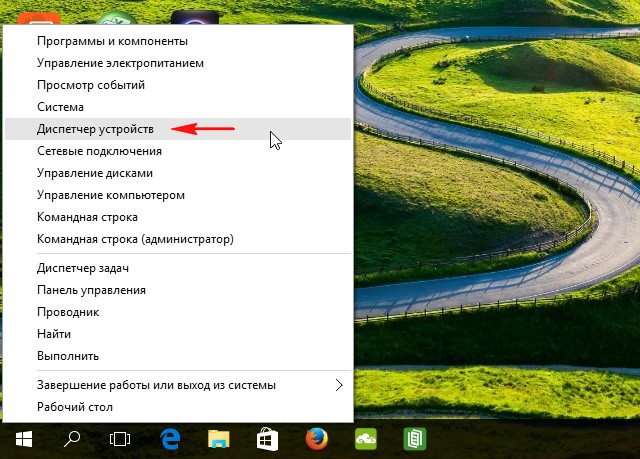
В системе Windows 7 можно воспользоваться поиском меню «Пуск».
В окне диспетчера устройств раскрываем раздел «Видеоадаптеры». Если ноутбук обустроен двумя видеокартами, их названия и обнаружим в раскрывшемся перечне.
А, соответственно, одна видеокарта в списке будет свидетельствовать, что ноутбук не может быть переключён на другую, более производительную видеокарту.
3.3. Драйвер для дискретной видеокарты
Одного лишь наличия дискретной производительной видеокарты в числе аппаратного обеспечения ноутбука мало. Необходимо, чтобы в системе Windows был установлен её драйвер. Если драйвер дискретной видеокарты не установлен, его необходимо установить. Скачать драйвер видеокарты можно на сайте производителя и установить его вручную. Процесс поиска и установки драйверов для видеокарт ранее рассматривался на страницах сайта, можно почитать соответствующие статьи для видеокарт Nvidia и Radeon. Установку драйвера видеокарты можно автоматизировать с помощью того же диспетчера устройств Windows или специальных программ – менеджеров установки драйверов. Подробно об этом написано в статьях:
Плюс к этому, для видеокарт Radeon компания AMD создала отдельную фирменную утилиту для автоматического поиска драйверов. Она называется AMD Driver Autodetect, работает портативно (без установки в систему), а скачать её можно здесь. После установки в систему драйвера видеокарты перезагрузка ноутбука обязательна.
3.4. Как переключить ноутбук на дискретную видеокарту Nvidia GeForce
Настройка видеокарт Nvidia GeForce осуществляется в менеджере драйвера «Панель управления Nvidia». Быстрый переход к ней после установки драйвера видеокарты появится отдельным пунктом в контекстном меню на чистом рабочем столе.
В окне панели управления Nvidia переходим в раздел «Управление параметрами 3D».
Нужная нам вкладка «Глобальные параметры» будет активна по умолчанию. Здесь необходимо графический процессор Nvidia установить в качестве предпочитаемого.
Жмём внизу «Применить».
В этом же разделе переключаемся на соседнюю вкладку «Программные настройки». В пункте 1 жмём кнопку «Добавить» и указываем путь к файлу запуска той или иной игры. А во втором пункте из выпадающего списка выбираем «Высокопроизводительный процессор Nvidia». Применяем проделанные настройки.
Переходим в другой раздел панели управления Nvidia — «Установка конфигурации PhysX». Справа из выпадающего списка выбираем дискретную видеокарту Nvidia. Применяем настройки.
Теперь перезагружаем ноутбук и запускаем игру. Если FPS не повысился или результаты проведённых настроек незначительны, можно ещё кое-что сделать. Снова отправляемся в панель управления Nvidia, теперь нам нужен первый раздел «Регулировка настроек изображения с просмотром». В окне справа активируем пункт «Пользовательские настройки с упором на:…» и перетаскиваем ползунок влево, до самого его упора, пока не появится надпись «Производительность». Жмём «Применить» для применения проделанных настроек и перезагружаем ноутбук.
После перезагрузки можем тестировать игру.
3.4. Как переключить ноутбук на дискретную видеокарту AMD Radeon
Для доступа к менеджеру драйвера видеокарт Radeon AMD Catalyst в системе Windows 7 воспользуемся поиском внутри меню «Пуск», а в системах Windows 8.1 и 10 внутрисистемным поиском, вызываемым клавишами Win+Q. В поле поиска вводим ключевой запрос «CCC» при англоязычной раскладке клавиатуры. В результатах поиска выбираем «CCC – Advanced». Это раздел дополнительных параметров AMD Catalyst.
В меню Catalyst Control Center выбираем «Переключение видеокарт» (Switchable Graphis). Выбираем кнопку обзора (Browse) и указываем исполнительный файл компьютерной игры. Жмём «Применить» (Apply).
После перезагрузки компьютера можно тестировать игру.
3.5. Нюанс с Windows ХР
Как выше упоминалось, в этой статье рассматриваются способы увеличения FPS для современных систем Windows 7, 8.1 и 10. Старая Windows XP переключение видеокарт на ноутбуках не поддерживает.
3.6. Скорость интернета
Также существует ошибочное мнение, что FPS зависит от скорости интернета или загруженности игрового сервера, но это не так, показатель FPS зависит в основном от мощности компьютера.
4. Обновление драйвера видеокарты
В отдельных случаях FPS может повысится после обновления драйвера видеокарты. Не всегда свежайшая версия видеодрайвера может быть в базе данных программных менеджеров установки драйверов, в частности, упомянутых в пункте 3.3 этой статьи. За свежайшими версиями драйверов лучше отправиться на сайт производителя видеокарты, скачать дистрибутив и установить вручную. Эти процессы подробно описаны в статьях сайта об обновлении видеокарт Nvidia и Radeon.
5. Понижение настроек графики игры
Увеличить FPS в играх можно за счёт понижения настроек графики. Безусловно, отказываться от роскоши лицезреть идеальные текстуры не стоит, пока не будут перепробованы все рассмотренные выше способы борьбы с низким FPS. Если же в составе аппаратного обеспечения компьютера имеем недостаточно производительную видеокарту, если на ноутбуке нет мощной второй дискретной видеокарты, в угоду повышения FPS от высокого качества графики в игре придётся отказаться.
What is FPS? Why is my FPS so slow? You can explorer the answers in this post. Besides, you can also learn about how to increase FPS in games on Windows 10 PC with 10 different methods provided by MiniTool.
What Does FPS Mean in Games?
FPS, abbreviation of Frames Per Second, stands for frame rate (or frame frequency) and is also expressed in hertz (Hz). It refers to the frequency at which consecutive images (frames) appear on a display.
Specifically speaking, FPS in games indicates how many frames your graphics card renders and your monitor displays each second. For example, 1 FPS means you can only see one image each second.
The FPS is determined by the graphics card’s processing power and the monitor’s refresh rate and it is not a stable value. Instead, it will always fluctuate no matter how powerful system you are using or how great a game you are playing. But the fluctuations will be less noticeable if you get a higher FPS.
To check the current FPS on your computer, you can go to Settings > System > Display and click Advanced display settings. The FPS is displayed here as Refresh rate (Hz).
Why Is My FPS So Low?
As a game lover, you might have attached lots of attention to the FPS in the game for better visual and gaming experience. But sometimes, the FPS might fluctuate to a rather low level.
You may ask: why is my FPS so low?
Many people mistakenly believe that the low FPS is due to network problems, but it is not true. As mentioned before, low FPS is actually related to the performance of both the game and your computer, which is different in essence from gaming lag caused by network issues.
If your game is lagging and you get high ping, perhaps there are some problems with the game’s servers or network problems between your computer and the servers. But if you get a low frames rate, the reasons are different:
- Graphics card is outdated.
- The RAM and CPU resources are running out.
- Many applications or processes are running in the background.
- There are some problems with your hard drive.
- …
Why Do I Need to Increase FPS?
In most cases, the higher FPS is always better. When you get a high FPS, you will see many frames each second, which makes the images smoother and more natural. This is very important when you are playing game, as you can react more feasibly in this more responsive in-game environment towards the changes taking place.
Of course, the visual experience will be improved with high FPS, especially for games that use motion capture technology. After all, if you can only see a few frames per second, the game will be more like a slideshow rather than an animation.
There are some common FPS ratings:
- 30 FPS: it’s the most common FPS in console games and some low-end PCs, and considered as a minimum requirement for a game to be playable.
- 60 FPS: it’s the ideal FPS, and the maximum FPS displayable by regular monitors and TVs.
- 120 FPS: it can only be displayed on 144Hz refresh rate monitors and has high requirements for hardware.
- 240 FPS: it’s the peak FPS and can only be displayed on 240Hz refresh rate monitors, and requires even better hardware that with higher costs definitely.
As you can see, users will improve the FPS as soon as possible, and some gaming enthusiasts are even willing to spend much money on hardware for better FPS, like 120 and 240 FPS.
How to Increase FPS in Games with Free Methods
After learning about the detail information of FPS, you may want to get better FPS right now. But how to improve FPS if you don’t want to cost much? In the following contents, 10 free methods are listed right here to help you improve your computer performance and get better FPS. Let’s see the details.
10 Free Methods to Increase FPS on Computer
- Kill unnecessary processes and disable startup items
- Scan for virus and malware
- Update your graphics driver
- Reduce screen resolution
- Change power and performance option settings
- Clean up your disk
- Defragment your hard drive
- Check disk for errors
- Overclock your computer
- Use FPS booster program
#1. Kill Unnecessary Processes and Disable Startup Items
It’s known that some programs might consume lots of your CPU resources for some reasons, and the CPU shortage might lead to low FPS. So, you can go to kill some unnecessary processes running in the background and disable startup items. The steps are as below:
- Right-click Start button and choose Task Manager.
- Under Processes tab, choose unnecessary processes using much resources and click End task.
- Under Startup tab, right-click the listed startup items and choose Disable.
#2. Scan for Virus and Malware
If your computer is infected by certain viruses or malware, your data might be damaged and the computer performance might be affected profoundly. So, some users also recommend scanning the computer to get rid of the threaten from viruses and malwares.
To do that, you can use either a third-party antivirus such as Bitdefender, or the built-in tool Windows Defender. Click here to see the differences between them.
#3. Update Your Graphics Driver
How to increase FPS? You can update your graphics driver. Because the FPS might be a low level when your graphics driver is outdated or corrupted. So, if you want to get better FPS, you have to make sure your graphics driver is up-to-date. If needed, follow the steps below to update driver:
Note: You should also make sure your Windows and games are of the latest version.
Step 1: Press Windows + R, enter dxdiag and click OK to open DirectX Diagnostic Tool. Check the name and manufacturer of your graphics driver under Display tab.
Step 2: Check the Windows version you are using.
Step 3: Visit the official website to download the latest and right version of your graphics driver.
Step 4: Install the downloaded driver and restart your computer.
#4. Reduce Screen Resolution
In some cases, lowering the screen resolution could improve the FPS to a certain degree. This method may not work sometimes, but you can have a try.
To do that, just press Windows + I to open Settings app and go to System > Display. In the right pane, open the drop-down menu of Resolution and choose a lower value.
Alternatively, you can also adjust the resolution in the graphics settings of your game.
#5. Change Power and Performance Option Settings
You can also increase the FPS by changing the power and performance option settings in Control Panel. Here’s how to do it.
Step 1: Open Control Panel and go to System and Security category.
Step 2: Choose System in the right pane and then click Advanced system settings.
Step 3: Switch to Advanced tab and click Settings button in Performance section. In Performance Options window, check Adjust for best performance option, and click Apply and OK to save changes.
Step 4: Go back to the System and Security interface and select Power Options this time. Check High performance option among the power plans.
#6. Clean up Your Disk
To increase FPS in Windows 10, you are also recommended to clean up your disk. In this way, you can delete some unimportant files or folders that are occupying much disk space to spare more resources for FPS. Here’s how to increase FPS by cleaning up disk.
Step 1: Press Windows + E to open File Explorer.
Step 2: Click This PC on the left pane.
Step 3: Under Devices and drives section, right-click the drive you want to clean up and choose Properties.
Step 4: In the pop-up window, click Disk Cleanup to run the built-in tool.
Step 5: Choose the files or folders you want to delete and click OK button. Then, repeat the operation for other drives.
Tip: If this doesn’t help to free much space on your disk, you can go to find large files that you don’t need any more and delete them.
#7. Defragment Your Hard Drive
To improve computer performance and get better FPS, defragmenting your hard drive is also a good choice.
When you add some data on the hard drive, small packets of information will be stored in other places randomly. And this will definitely affect the performance of your computer. In this case, you need to defragment your hard drive to get rid of this issue and it’s easy to operate with the following steps.
Just open the Properties of any hard drives and switch to Tools tab. Then, click Optimize button under Optimize and defragment drive section to get the following window.
Now, choose a drive and click Optimize. After the process, restart your computer to see if FPS has been improved.
#8. Check Disk for Errors
This solution is also helpful to make sure your computer runs effectively and increase FPS. To check a certain hard drive for errors, you can open its Properties, go to Tools tab and click Check button in Error checking section. Alternatively, you can run CHKDSK command in Command Prompt to achieve the same goal.
Besides, you can also use a professional and reliable third-party program – MiniTool Partition Wizard, which is strongly recommended for you here. To check for hard drive errors using this utility, here’s a simple guide you can refer to.
Step 1: Download and install MiniTool Partition Wizard on your computer.
Free Download
Step 2: Launch the application to get the main interface.
Step 3: Right-click a hard drive and choose Check File System. You can also select the feature from the right tool bar.
Note: This feature only works for partitions with drive letter.
Step 4: Choose Check & fix detected errors option and click Start button to start checking file system errors for the selected drive.
MiniTool Partition Wizard is a great assistant to check and fix file system errors on my hard drive.Click to Tweet
#9. Overclock Your Computer
Overclocking is also commonly used among gamers to increase FPS for better gaming experience.
If you are a game enthusiast and know overclocking well, it can be an option to overclock some hardware on your computer like GPU, CPU, monitor, and etc. However, it is not recommended for ordinary gamers who are not familiar with this operation, as it may cause overheating and even more serious issues if you overclock your hardware inappropriately.
#10. Use FPS Booster Program
If the above methods make little difference to your FPS, you can employ a certain FPS booster program, like Razer Cortex. This utility will help to optimize your computer for gaming automatically during the gaming session. Of course, you can try other apps, but you should make sure they won’t do harm to your computer.
Well, that’s all about how to increase FPS. Now you can give the above ways a try to boost your FPS. Or you can watch this video guide to get help:
How to increase FPS in Windows 10? Here are 10 free solutions!Click to Tweet
Bottom Line
This post has given detailed information about FPS and the reason for low FPS, as well as how to increase FPS. If you find some other methods to increase FPS, just let us know by leaving a message in the comment section below. Alternatively, you are welcome to contact us directly via [email protected].
How to Increase FPS FAQ
What affects FPS the most?
The FPS on your computer can be affected by various factors, including hardware (like graphics card, motherboard, CPU and memory) and the graphics and resolution settings in your games. Commonly, the graphics card and CPU affect FPS the most.
Can more RAM increase FPS?
If you have already had much RAM on your computer for your games, adding more RAM may not help to increase FPS. But if you have little memory currently, then more RAM could increase FPS in the games by using more RAM than before.
What is a good FPS for gaming?
Commonly, 60 FPS is the ideal frame rate for most games as your eyes cannot tell the difference for any higher FPS. It’s also okay to have a little lower FPS that is higher than 30 FPS, the minimum requirement for most games to be playable.
Should FPS be high or low?
In most cases, the higher FPS you have, the better gaming experience will be. But for games that don’t use motion capture technology, lower FPS is better.
What is FPS? Why is my FPS so slow? You can explorer the answers in this post. Besides, you can also learn about how to increase FPS in games on Windows 10 PC with 10 different methods provided by MiniTool.
What Does FPS Mean in Games?
FPS, abbreviation of Frames Per Second, stands for frame rate (or frame frequency) and is also expressed in hertz (Hz). It refers to the frequency at which consecutive images (frames) appear on a display.
Specifically speaking, FPS in games indicates how many frames your graphics card renders and your monitor displays each second. For example, 1 FPS means you can only see one image each second.
The FPS is determined by the graphics card’s processing power and the monitor’s refresh rate and it is not a stable value. Instead, it will always fluctuate no matter how powerful system you are using or how great a game you are playing. But the fluctuations will be less noticeable if you get a higher FPS.
To check the current FPS on your computer, you can go to Settings > System > Display and click Advanced display settings. The FPS is displayed here as Refresh rate (Hz).
Why Is My FPS So Low?
As a game lover, you might have attached lots of attention to the FPS in the game for better visual and gaming experience. But sometimes, the FPS might fluctuate to a rather low level.
You may ask: why is my FPS so low?
Many people mistakenly believe that the low FPS is due to network problems, but it is not true. As mentioned before, low FPS is actually related to the performance of both the game and your computer, which is different in essence from gaming lag caused by network issues.
If your game is lagging and you get high ping, perhaps there are some problems with the game’s servers or network problems between your computer and the servers. But if you get a low frames rate, the reasons are different:
- Graphics card is outdated.
- The RAM and CPU resources are running out.
- Many applications or processes are running in the background.
- There are some problems with your hard drive.
- …
Why Do I Need to Increase FPS?
In most cases, the higher FPS is always better. When you get a high FPS, you will see many frames each second, which makes the images smoother and more natural. This is very important when you are playing game, as you can react more feasibly in this more responsive in-game environment towards the changes taking place.
Of course, the visual experience will be improved with high FPS, especially for games that use motion capture technology. After all, if you can only see a few frames per second, the game will be more like a slideshow rather than an animation.
There are some common FPS ratings:
- 30 FPS: it’s the most common FPS in console games and some low-end PCs, and considered as a minimum requirement for a game to be playable.
- 60 FPS: it’s the ideal FPS, and the maximum FPS displayable by regular monitors and TVs.
- 120 FPS: it can only be displayed on 144Hz refresh rate monitors and has high requirements for hardware.
- 240 FPS: it’s the peak FPS and can only be displayed on 240Hz refresh rate monitors, and requires even better hardware that with higher costs definitely.
As you can see, users will improve the FPS as soon as possible, and some gaming enthusiasts are even willing to spend much money on hardware for better FPS, like 120 and 240 FPS.
How to Increase FPS in Games with Free Methods
After learning about the detail information of FPS, you may want to get better FPS right now. But how to improve FPS if you don’t want to cost much? In the following contents, 10 free methods are listed right here to help you improve your computer performance and get better FPS. Let’s see the details.
10 Free Methods to Increase FPS on Computer
- Kill unnecessary processes and disable startup items
- Scan for virus and malware
- Update your graphics driver
- Reduce screen resolution
- Change power and performance option settings
- Clean up your disk
- Defragment your hard drive
- Check disk for errors
- Overclock your computer
- Use FPS booster program
#1. Kill Unnecessary Processes and Disable Startup Items
It’s known that some programs might consume lots of your CPU resources for some reasons, and the CPU shortage might lead to low FPS. So, you can go to kill some unnecessary processes running in the background and disable startup items. The steps are as below:
- Right-click Start button and choose Task Manager.
- Under Processes tab, choose unnecessary processes using much resources and click End task.
- Under Startup tab, right-click the listed startup items and choose Disable.
#2. Scan for Virus and Malware
If your computer is infected by certain viruses or malware, your data might be damaged and the computer performance might be affected profoundly. So, some users also recommend scanning the computer to get rid of the threaten from viruses and malwares.
To do that, you can use either a third-party antivirus such as Bitdefender, or the built-in tool Windows Defender. Click here to see the differences between them.
#3. Update Your Graphics Driver
How to increase FPS? You can update your graphics driver. Because the FPS might be a low level when your graphics driver is outdated or corrupted. So, if you want to get better FPS, you have to make sure your graphics driver is up-to-date. If needed, follow the steps below to update driver:
Note: You should also make sure your Windows and games are of the latest version.
Step 1: Press Windows + R, enter dxdiag and click OK to open DirectX Diagnostic Tool. Check the name and manufacturer of your graphics driver under Display tab.
Step 2: Check the Windows version you are using.
Step 3: Visit the official website to download the latest and right version of your graphics driver.
Step 4: Install the downloaded driver and restart your computer.
#4. Reduce Screen Resolution
In some cases, lowering the screen resolution could improve the FPS to a certain degree. This method may not work sometimes, but you can have a try.
To do that, just press Windows + I to open Settings app and go to System > Display. In the right pane, open the drop-down menu of Resolution and choose a lower value.
Alternatively, you can also adjust the resolution in the graphics settings of your game.
#5. Change Power and Performance Option Settings
You can also increase the FPS by changing the power and performance option settings in Control Panel. Here’s how to do it.
Step 1: Open Control Panel and go to System and Security category.
Step 2: Choose System in the right pane and then click Advanced system settings.
Step 3: Switch to Advanced tab and click Settings button in Performance section. In Performance Options window, check Adjust for best performance option, and click Apply and OK to save changes.
Step 4: Go back to the System and Security interface and select Power Options this time. Check High performance option among the power plans.
#6. Clean up Your Disk
To increase FPS in Windows 10, you are also recommended to clean up your disk. In this way, you can delete some unimportant files or folders that are occupying much disk space to spare more resources for FPS. Here’s how to increase FPS by cleaning up disk.
Step 1: Press Windows + E to open File Explorer.
Step 2: Click This PC on the left pane.
Step 3: Under Devices and drives section, right-click the drive you want to clean up and choose Properties.
Step 4: In the pop-up window, click Disk Cleanup to run the built-in tool.
Step 5: Choose the files or folders you want to delete and click OK button. Then, repeat the operation for other drives.
Tip: If this doesn’t help to free much space on your disk, you can go to find large files that you don’t need any more and delete them.
#7. Defragment Your Hard Drive
To improve computer performance and get better FPS, defragmenting your hard drive is also a good choice.
When you add some data on the hard drive, small packets of information will be stored in other places randomly. And this will definitely affect the performance of your computer. In this case, you need to defragment your hard drive to get rid of this issue and it’s easy to operate with the following steps.
Just open the Properties of any hard drives and switch to Tools tab. Then, click Optimize button under Optimize and defragment drive section to get the following window.
Now, choose a drive and click Optimize. After the process, restart your computer to see if FPS has been improved.
#8. Check Disk for Errors
This solution is also helpful to make sure your computer runs effectively and increase FPS. To check a certain hard drive for errors, you can open its Properties, go to Tools tab and click Check button in Error checking section. Alternatively, you can run CHKDSK command in Command Prompt to achieve the same goal.
Besides, you can also use a professional and reliable third-party program – MiniTool Partition Wizard, which is strongly recommended for you here. To check for hard drive errors using this utility, here’s a simple guide you can refer to.
Step 1: Download and install MiniTool Partition Wizard on your computer.
Free Download
Step 2: Launch the application to get the main interface.
Step 3: Right-click a hard drive and choose Check File System. You can also select the feature from the right tool bar.
Note: This feature only works for partitions with drive letter.
Step 4: Choose Check & fix detected errors option and click Start button to start checking file system errors for the selected drive.
MiniTool Partition Wizard is a great assistant to check and fix file system errors on my hard drive.Click to Tweet
#9. Overclock Your Computer
Overclocking is also commonly used among gamers to increase FPS for better gaming experience.
If you are a game enthusiast and know overclocking well, it can be an option to overclock some hardware on your computer like GPU, CPU, monitor, and etc. However, it is not recommended for ordinary gamers who are not familiar with this operation, as it may cause overheating and even more serious issues if you overclock your hardware inappropriately.
#10. Use FPS Booster Program
If the above methods make little difference to your FPS, you can employ a certain FPS booster program, like Razer Cortex. This utility will help to optimize your computer for gaming automatically during the gaming session. Of course, you can try other apps, but you should make sure they won’t do harm to your computer.
Well, that’s all about how to increase FPS. Now you can give the above ways a try to boost your FPS. Or you can watch this video guide to get help:
How to increase FPS in Windows 10? Here are 10 free solutions!Click to Tweet
Bottom Line
This post has given detailed information about FPS and the reason for low FPS, as well as how to increase FPS. If you find some other methods to increase FPS, just let us know by leaving a message in the comment section below. Alternatively, you are welcome to contact us directly via [email protected].
How to Increase FPS FAQ
What affects FPS the most?
The FPS on your computer can be affected by various factors, including hardware (like graphics card, motherboard, CPU and memory) and the graphics and resolution settings in your games. Commonly, the graphics card and CPU affect FPS the most.
Can more RAM increase FPS?
If you have already had much RAM on your computer for your games, adding more RAM may not help to increase FPS. But if you have little memory currently, then more RAM could increase FPS in the games by using more RAM than before.
What is a good FPS for gaming?
Commonly, 60 FPS is the ideal frame rate for most games as your eyes cannot tell the difference for any higher FPS. It’s also okay to have a little lower FPS that is higher than 30 FPS, the minimum requirement for most games to be playable.
Should FPS be high or low?
In most cases, the higher FPS you have, the better gaming experience will be. But for games that don’t use motion capture technology, lower FPS is better.